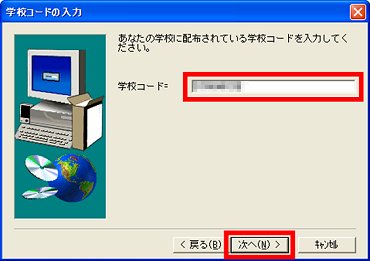|
|
|
※setup_lncrypt5.exeのインストールを行う際は、次の2点にご注意ください。 |
|
・必ず全てのInternet Explorerを終了させてから行ってください。 |
|
・必ずadministrator権限のあるユーザでログオンして行ってください。 |
|
| 1 |
setup_lncrypt5.exeをダウンロードし、任意の場所に保存します。 |
|
| 2 |
保存したsetup_lncrypt5.exeをダブルクリックして実行します。 |
|
| 3 |
「ラインズクリプトプログラム for eライブラリアドバンス」のインストールが始まり「ようこそ」画面が表示されますので、[次へ]をクリックします。 |
|
 |
|
| 4 |
「学校コードは既に設定されています。再入力しますか?」というメッセージが表示されますので、[はい]をクリックします。 |
|
 |
|
|
| 5 |
「学校コードの入力」ダイアログが表示されますので、学校から配付された学校コードを入力し、[次へ]をクリックします。 |
|
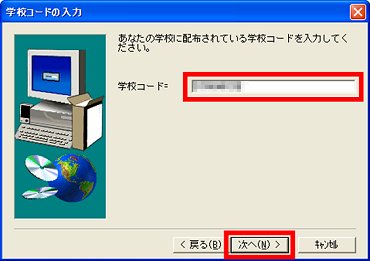 |
|
| 6 |
「インストールを開始します。よろしいですか?」というメッセージが表示されますので、[はい]をクリックします。 |
|
 |
|
| 7 |
自動的にインストールが行われます。終了すると完了画面が表示されますので、[完了]をクリックします。 |
|
 |
|
|
以上でラインズクリプトプログラムのインストールは完了です。 |